Bilgisayarınıza format atmak isteyenlere CD’den farklı bir alternatif olarak USB’den format atma hakkında bilgiler vereceğiz. CD’den format atma dönemi artık geride kaldı. USB bellek sistemlerinin gelişmesi ve boyutlarının büyümesi ile birlikte yenilikler ciddi anlamda dikkat çekti. Artık bu sistem ile format atmak zamandan da tasarruf anlamına geliyor.
İşlem sırası biraz uzun. Ancak yine de uygulama aşamasında sizlere çok ciddi anlamda kolaylık sağlayacak diyebiliriz. Flashtan format atma işlemi, kısa süre içerisinde en çok araştırılan konulardan birisi oldu. Bizlerde elimizden geldiğince daha kapsamlı bilgileri sizlere sunma yoluna gideceğiz. Hemen konuya derinlemesine bir şekilde eğilme yoluna gideceğiz.
USB Bellek ile Format Nasıl Atılır?
Sandığınız kadar zor bir işlem olmadığını söyleyelim. İnternet üzerinden araştırarak format USB’si oluşturma hakkında bilgi sahibi olabilirsiniz. Aracı yazılımlar ile Windows iso dosyasını USB’ye yazdırmanız gerekecektir. Bu yazdırma işleminin ardından USB bellek, kendisini bir format sistemi haline dönüştürür. Bu sayede format atmak çok daha pratik ve kolay bir hale gelecektir. Şimdi nasıl format atacağımıza dair aşamalara geçelim.
A-) Format USB’si oluşturma işleminin ardından bilgisayarımızı yeniden başlatıyoruz.
B-) Bilgisayarımızı yeniden başlattıktan sonra açılış esnasında BİOS alanına gireceğiz. Bios ekranı nasıl açılır konusundaki makalemizi incelemeniz yeterlidir. Bios ekranına giriş yapacağız.
C-) BİOS ekranına giriş yaptıktan sonra birçok farklı seçenek karşınıza gelecek. BOOT sekmesine giriş yapacağız.
D-) Boot sekmesinde ise öncelikli sürücüyü belirleyeceğiz ki bilgisayar açılırken bu sürücüden işlem yapmayı denesin ve başardır. Karşınıza BOOT DRİVE gibi bir alan gelecektir. Bu alana tıklayın.
E-) Bu alana tıkladıktan sonra karşınıza alt alta üç adet seçenek çıkacak. En üstte yer alan 1.ST DRİVE kısmını USB bellek ile değiştireceksiniz. Default olarak muhtemelen harddiskiniz gelecektir. Siz USB ile değiştireceksiniz.

F-) Değiştirdikten sonra F10 tıklıyorsunuz. Sonrasında karşınıza gelecek soruya YES seçeneğini işaretledikten sonra bilgisayarınızı yeniden başlatıyorsunuz.
G-) Bilgisayarınızı yeniden başlatmanızın ardından ilk anakart yükleme ekranından sonra ÖNYÜKLEME İÇİN BİR TUŞA BASIN uyarısı gelecektir. Bu ekranda bir tuşa basarak format işlemine USB bellek aracılığı ile başlayabilme şansına sahip olacaksınız.
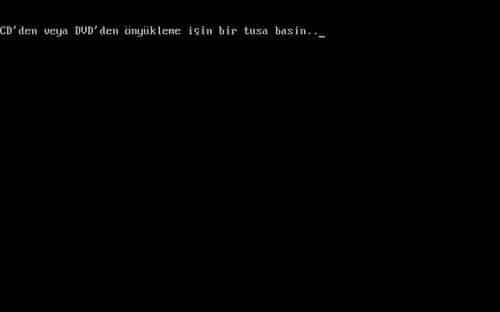
Bu işlemlerin ardından USB bellek üzerinden format işlemi başlayacaktır. Ancak başlamaz ise format USB’si oluştururken bir hata yapmış olmalısınız. Aksi takdirde iso dosyasında da bir sıkıntı meydana gelebilir. Bu neden dolayısı ile yeniden USB oluşturmakta fayda görüyorum.
















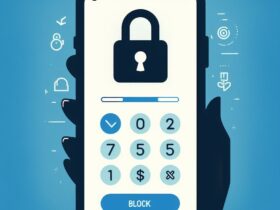


Cevap ver